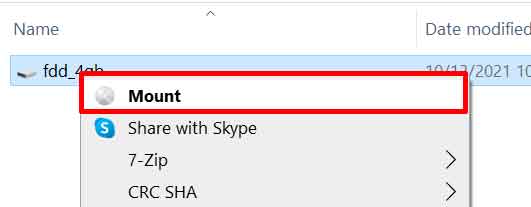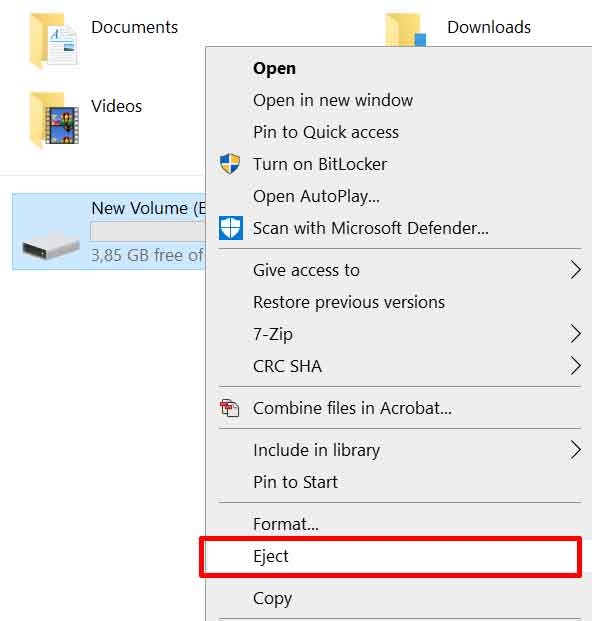Virtual USB flashdisk adalah tiruan dari flashdisk yang biasa kita lihat yang mempunyai fungsi layaknya flashdisk. Dengan virtual usb flashdisk tersebut kita juga bisa menyimpan data di dalamnya, kita juga melepas dan memasangnya seperti flashdisk yang sesungguhnya.
Hal yang membedakan antara usb flashdisk virtual dengan biasa adalah tidak adanya wujud secara fisik dari virtual usb flashdisk tersebut.
Langkah-langkah membuat Virtual USB Flashdisk pada Windows
1. Buka “Disk Management”
Pada tombol pencarian ketikkan “disk management” dan pilih “Create and format hard disk partitions”.
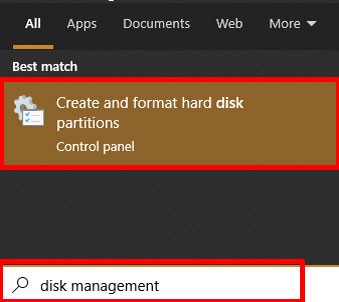
2. Pilih Action ≫ Create VHD
Pada jendela disk management klik dan pilih “Action”, selanjutnya pilih dan klik “Create VHD”.
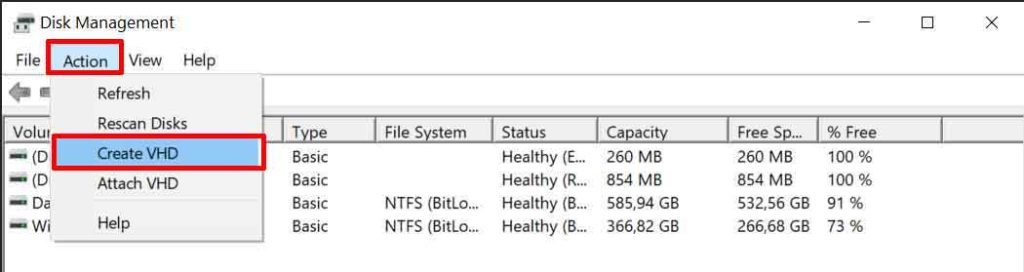
3. Buat file VHD
Untuk membuat file VHD, klik tombol “Browse” dan pilih lokasi penyimpanan dan beri nama pada file VHD yang anda buat. Kemudian tentukan besarnya kapasitas penyimpanan yang akan anda buat, misalnya 4000 MB. Perhatikan satuan yang anda gunakan 1 TB = 1 000 GB = 1 000 000 MB. Untuk format file, anda bisa memilih antara VHD dan VHDX. Selanjutnya klik tombol “OK”.
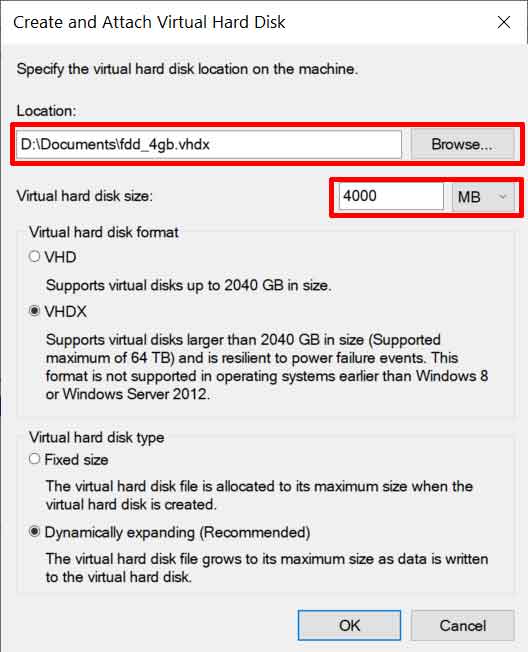
4. Inisialisasi disk
Setelah langkah ke 3 selesai, akan muncul disk baru dengan status “Not Initialized”. Selanjutnya anda harus melakukan inisialisasi disk tersebut dengan cara klik kanan pada disk tersebut dan pilih “Initialize Disk”.
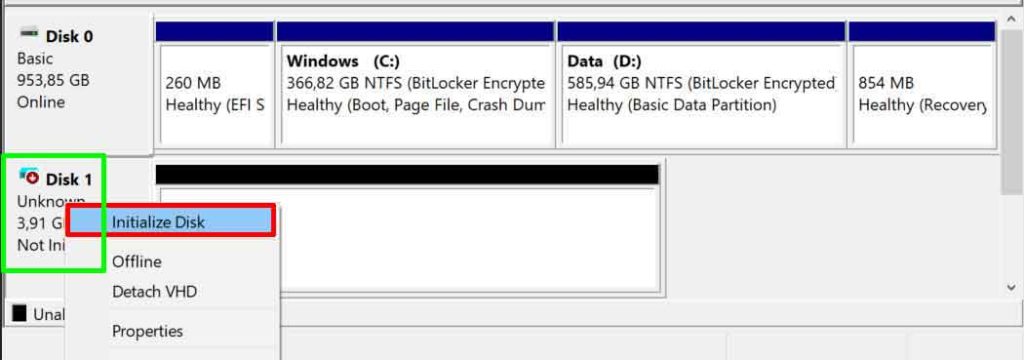
Kemudian pilih model partisi yang akan anda gunakan, MBR atau GPT dan klik tombol “OK”.
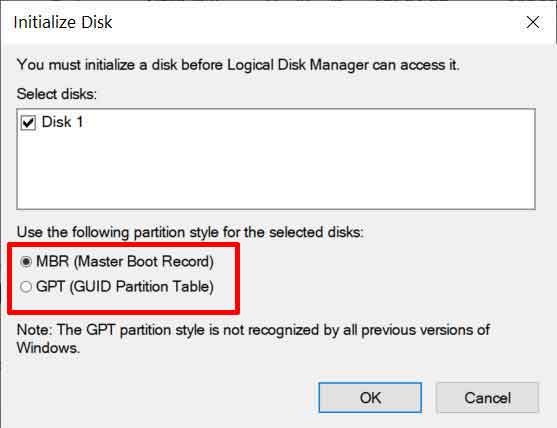
Selanjutnya klik pada “Unallocated” kemudian buat partisinya dengan klik kanan dan pilih “New Simple Volume”. Konfirmasi dari setiap jendela wizard yang muncul.
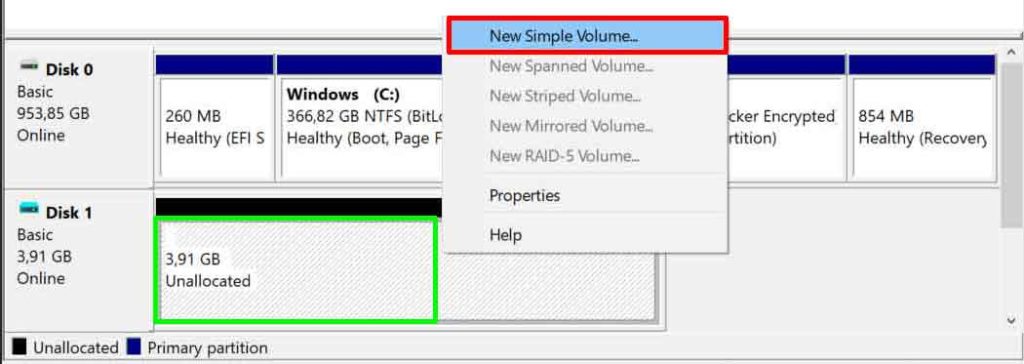
Jika semua proses selesai, anda akan melihat pada file manager seperti ini

5. Memasang dan melepas USB Virtual Flashdisk
Untuk memasang dan melepas USB Virtual Flashdisk bisa anda lakukan dari file manager dengan memilih “Mount” untuk memasang dan “Eject” untuk melepasnya.